华硕U盘启动装系统教程Win7(华硕U盘启动装系统详细步骤及注意事项)
随着计算机技术的快速发展,安装操作系统已经成为一个常见的需求。华硕U盘启动装系统是一种方便快捷的安装方式,本文将详细介绍华硕U盘启动装系统的步骤和注意事项,以帮助读者顺利完成操作系统的安装。

一、准备工作
1.准备一台使用华硕电脑的个人电脑,确保电脑正常运行且可连接互联网。
2.获得一枚空白U盘,并确保其容量足够存放Win7操作系统镜像文件。
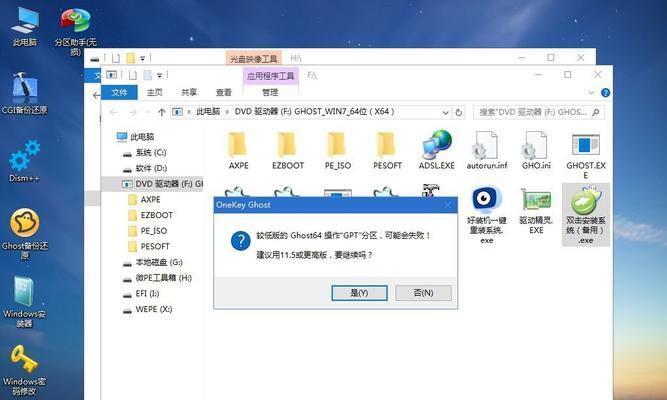
3.下载并安装Rufus软件,用于制作可启动U盘。
二、制作可启动U盘
1.运行Rufus软件,插入空白U盘,并选择正确的U盘设备。
2.在“引导选择”中,选择“MBR分区方案”和“BIOS或UEFI-CSM”。
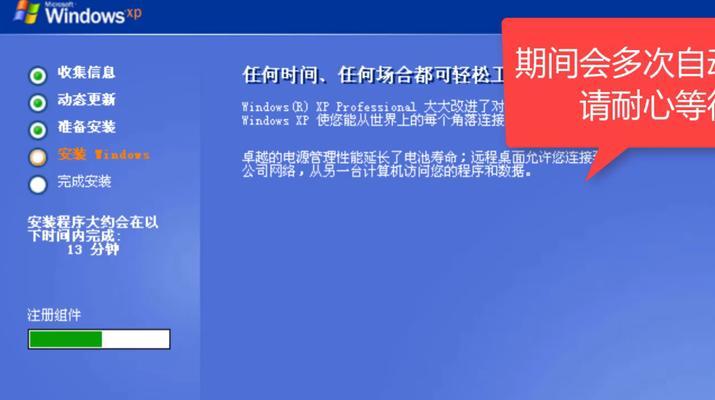
3.在“文件系统”中,选择“FAT32”。
4.在“创建可引导磁盘”中,点击“选择”按钮,选择已经下载好的Win7操作系统镜像文件。
5.点击“开始”按钮,等待制作完成。
三、设置电脑启动顺序
1.重启电脑,按下华硕电脑上的启动菜单键(通常是F8或F12)进入BIOS设置界面。
2.在BIOS设置界面中,找到“启动顺序”选项,并将U盘设备移动到首位。
3.保存设置并退出BIOS。
四、启动华硕电脑并安装系统
1.插入制作好的可启动U盘。
2.重启电脑,此时电脑将从U盘启动。
3.进入系统安装界面后,按照提示选择语言、时区和键盘布局等设置。
4.点击“安装”按钮,等待系统安装程序完成。
5.在安装过程中,根据需要进行分区和格式化等操作。
6.安装完成后,按照提示重启电脑。
五、注意事项
1.在制作可启动U盘时,确保U盘中没有重要数据,制作过程会将U盘中的数据全部删除。
2.制作过程中,保持U盘和电脑的连接稳定,避免中途断开导致制作失败。
3.在设置启动顺序时,确保正确选择了U盘设备。
4.安装系统过程中,保持电脑的电源供应稳定,避免因电源问题导致安装失败。
5.在安装系统时,可以选择自定义安装选项以满足个人需求。
六、
通过本文的介绍,读者可以掌握华硕U盘启动装系统的步骤和注意事项。这种安装方式方便快捷,适用于需要频繁安装操作系统的用户。希望本文对读者有所帮助,祝愉快地完成操作系统的安装!
标签: 华硕盘启动装系统
相关文章

最新评论